
Inhaltsverzeichnis:
- Schritt 1: Erstellen der Achse für den Plotter
- Schritt 2: Aufbau der Basis oder Struktur
- Schritt 3: Aufbau der Schaltung
- Schritt 4: Löten
- Schritt 5: Stabilisierung der Maschine
- Schritt 6: Herstellung der Servowagen
- Schritt 7: Fertigstellung der Hardware
- Schritt 8: SOFTWARE
- Schritt 9: Drucken der Bilder
- Schritt 10: ERFOLG
- Autor John Day [email protected].
- Public 2024-01-30 07:19.
- Zuletzt bearbeitet 2025-01-23 12:52.




Hallo alle willkommen zu unserem neuen instructables das heutige Projekt ist ein Mini-CNC-Plotter, der aus alten recycelten Kratzmaterialien hergestellt wurde, also lassen Sie uns sehen, wie es gemacht wird
Schritt 1: Erstellen der Achse für den Plotter





Zuerst haben wir damit begonnen, Schrittmotor-Schieber aus alten CD-DVD-Laufwerken zu retten, da wir sie als unsere x- und y-Achsen-Schlitten verwenden werden
Schritt 2: Aufbau der Basis oder Struktur



Ich verwende 5 mm dickes ACP-Blatt, um die Hauptbasis für den Potter zu bauen. Als nächstes montierte ich die Schieber mit Hilfe einiger Schrauben und Muttern in Kombination mit einigen Unterlegscheiben und Teilen des alten Skizzenstifts, um eine erhöhte Plattform für das x. zu schaffen -Achse, wir haben auch eine spitze Klammer verwendet, um die y-Achse senkrecht zur Basis zu halten. Damit ist unsere x- und y-Achse fertig jetzt gehen wir zu einem anderen Schritt über
Schritt 3: Aufbau der Schaltung




Jetzt brauche ich wie immer definitiv eine Schaltung, um unseren Beschützer für die Treiber anzusteuern, die ich für A4988 und für den Mikrocontroller und das Arduino-Board gewählt habe, genauer gesagt für den Arduino-Nano, den ich reparieren muss, da es sich um einen geretteten handelt, den ich kostenlos bekommen habe Mein Freund, Sie können sehen, wie ich es in einem meiner vorherigen Videos reparieren konnte, daher enthält das Gesamtmaterial ein Servo-Arduino-Board A4988-Treiber2 Kondensatoren jeweils 100 (uf) Mikrofarad und trotzdem ein Perfboard
Schritt 4: Löten



Jetzt war es an der Zeit, die Treiberschaltung für das Projekt zu bauen, also fing ich an, alles auf ein Stück Perfboard zu löten und es war ein langer und langweiliger Prozess und ich brauchte ungefähr 30 Minuten, um alles perfekt auf das Perfboard zu löten, aber ich war zu aufgeregt Um es zu vervollständigen, vergaß ich die Müdigkeit und ging weiter…
Schritt 5: Stabilisierung der Maschine




Als nächstes habe ich erfahren, dass meine Maschine aufgrund unterschiedlicher Schrauben- und Mutterngrößen nicht stabil bleibt, also habe ich Thermocol-Stücke aus alten Verpackungsmaterialien, die ich herumgelegt hatte, mit etwas Heißkleber hinzugefügt, um sie stabil zu machen
Schritt 6: Herstellung der Servowagen



Jetzt brauchen wir eine Art Mechanismus, um den Stift auf und ab zu bewegen, um uns beim Schreiben zu helfen, also habe ich diesen sehr einfachen Mechanismus (Sie können die klaren Bilder oben sehen) gemacht, um die gleiche Arbeit zu erledigen, die aus einigen gemacht wurde Stück ACP-Blatt und ein Servo, in Kombination mit einer Feder und einer Stange
Schritt 7: Fertigstellung der Hardware



Als nächstes klebte ich den Servomechanismus an die y-Achse und fügte auch einen 12-Volt-Adapter hinzu, um ihn an ein 12-V-Netzteil für a4988-Treiber anzuschließen, um den Plotter anzutreiben, während ich den USB für die Stromversorgung des Arduino selbst wählte.
Schritt 8: SOFTWARE

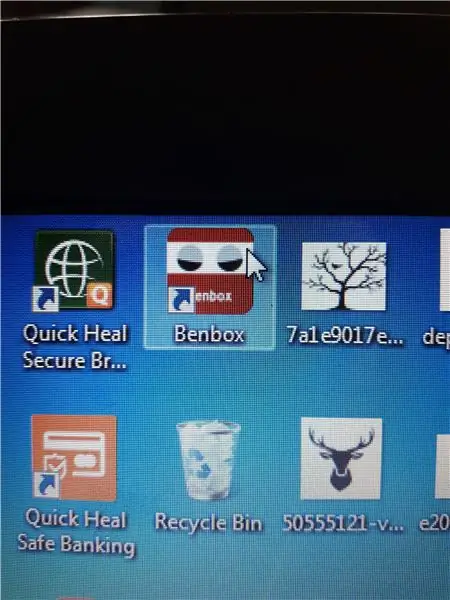
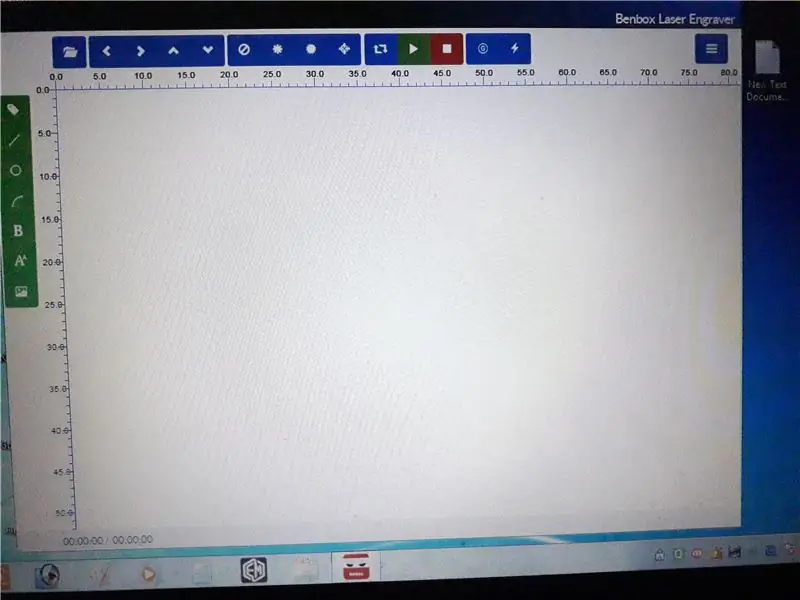
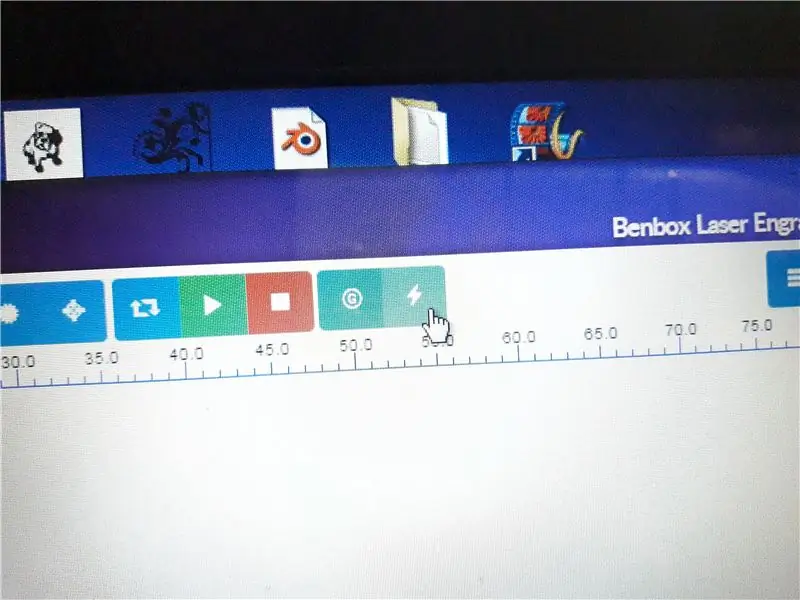
Der nächste Teil kommt der Software-Teil, wir müssen zuerst die Software installieren, die als Benbox-Software bekannt ist, und die bereitgestellte Filmware für Arduino aktualisieren
Schritt 9: Drucken der Bilder

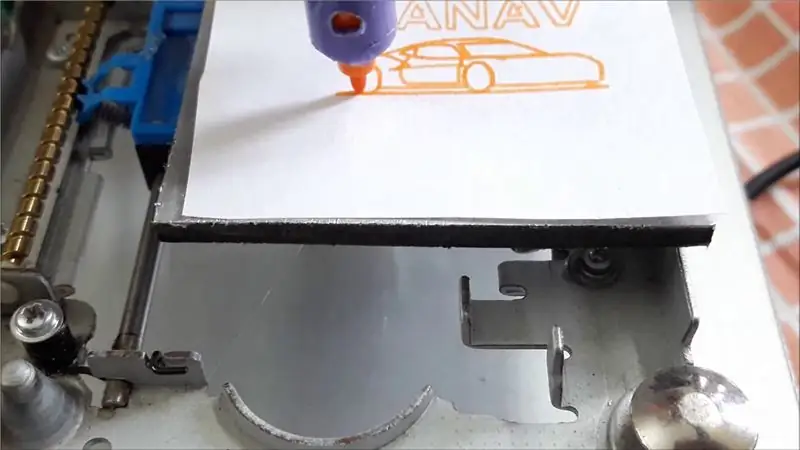

Jetzt ist unser Projekt in Kürze abgeschlossen. Wählen Sie einfach die Bilder aus, die Sie drucken möchten, und ändern Sie die Größe nach Bedarf. Der Grund für die Auswahl dieser Software war, dass wir die Bilder nicht zuerst in G-Code konvertieren müssen, da wir auch viel Zeit haben könnten Ändern Sie die Größe der Bilder sehr einfach und wir können sie auch in jeder Geschwindigkeit drucken, indem wir benutzerfreundliche Schaltflächen und Anweisungen verwenden
Schritt 10: ERFOLG
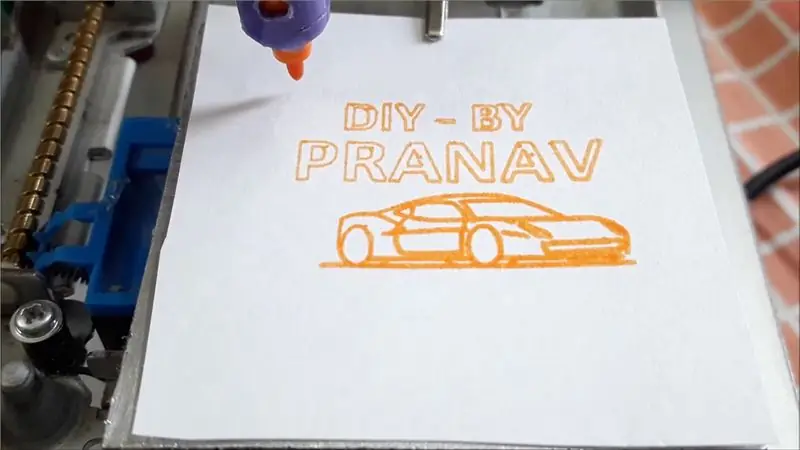



Jetzt können Sie alle Bilder, Zeichnungen, Texte und Vektoren usw. ausdrucken … um genaue Kopien davon zu erhalten, sollte ich Ihnen sagen, dass es sehr effizient und sehr attraktiv ist, damit zu spielen Ihre Zeit, um meine instructables zu lesen, hinterlassen Sie bitte Ihre Kommentare und Zweifel unten und teilen Sie bitte, ob Sie es geschafft haben, bleiben Sie auch dran, treffen Sie sich in Kürze im nächsten:)
Empfohlen:
Heimwerken -- Einen Spinnenroboter herstellen, der mit einem Smartphone mit Arduino Uno gesteuert werden kann – wikiHow

Heimwerken || Wie man einen Spider-Roboter herstellt, der mit einem Smartphone mit Arduino Uno gesteuert werden kann: Während man einen Spider-Roboter baut, kann man so viele Dinge über Robotik lernen. Wie die Herstellung von Robotern ist sowohl unterhaltsam als auch herausfordernd. In diesem Video zeigen wir Ihnen, wie Sie einen Spider-Roboter bauen, den wir mit unserem Smartphone (Androi
Bewegungsaktivierte Cosplay Wings mit Circuit Playground Express - Teil 1: 7 Schritte (mit Bildern)

Bewegungsaktivierte Cosplay-Flügel mit Circuit Playground Express - Teil 1: Dies ist Teil 1 eines zweiteiligen Projekts, in dem ich Ihnen meinen Prozess zur Herstellung eines Paars automatisierter Feenflügel zeige. Der erste Teil des Projekts ist der Mechanik der Flügel, und der zweite Teil macht es tragbar und fügt die Flügel hinzu
DIY Circuit Activity Board mit Büroklammern - HERSTELLER - STEM: 3 Schritte (mit Bildern)

DIY Circuit Activity Board mit Büroklammern | HERSTELLER | STEM: Mit diesem Projekt können Sie den Weg des elektrischen Stroms ändern, um durch verschiedene Sensoren zu laufen. Mit diesem Design können Sie zwischen dem Aufleuchten einer blauen LED oder dem Aktivieren eines Summers wechseln. Sie haben auch die Wahl, einen lichtabhängigen Widerstand mit
Spirograph Maker (auf Scratch.mit.edu): 7 Schritte

Spirograph Maker (On Scratch.mit.edu): Damit können Sie erstaunliche und faszinierende Spiralmuster erstellen! Sie benötigen ein kostenloses Rubbelkonto
Scratch mit Makey Makey Click kontrollieren – wikiHow

3 Möglichkeiten zur Steuerung von Kratzern mit Makey Makey Click: In dieser Anleitung lernen Sie DREI Möglichkeiten kennen, den "Klick" Eingabe mit Scratch. Wir zeigen Ihnen auch, wie Sie auf die Rückseite Ihres Makey Makey klicken
